怎么解决Win7共享文件时提示输入网络密码
2017-01-13
相关话题
文件夹共享设置完后,其它电脑无法访问,提示要输入用户名和密码,那么怎么解决Win7共享文件时提示输入网络密码呢?下面小编就为大家带来了解决Win7共享文件时提示输入网络密码的方法。
解决Win7共享文件时提示输入网络密码方法
1、关闭防火墙。首先,右键单击“网络”,选择“属性”,在弹出的“网络和共享中心”左上角点击“Windows防火墙”;
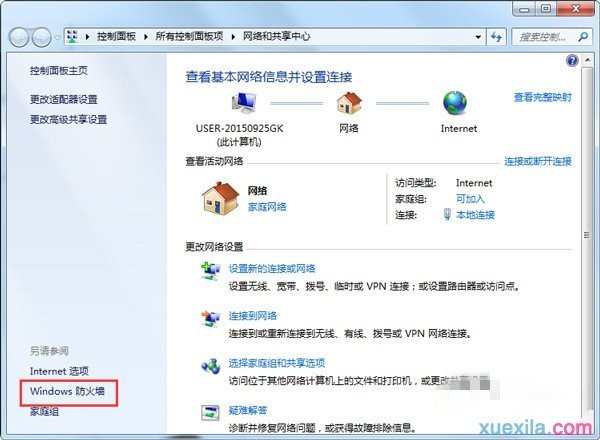
2、在弹出的“Windows防火墙”中点击“打开或关闭Windows防火墙”;
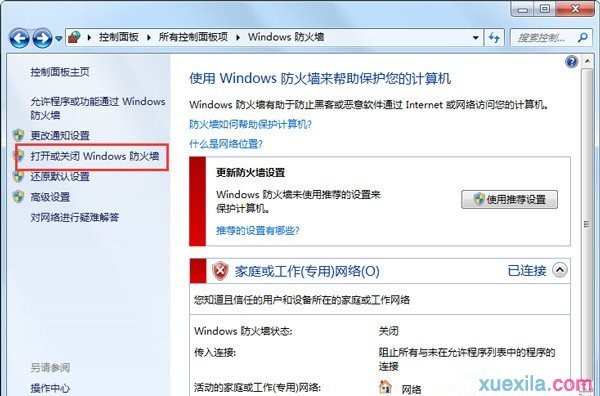
3、在弹出的窗口中关闭防火墙;
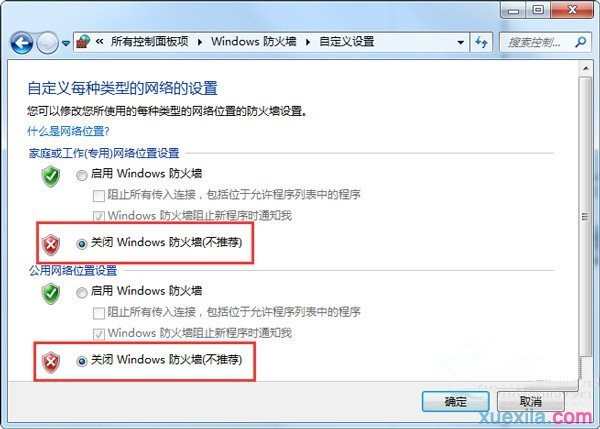
4、关闭密码保护共享。继续在“网络和共享中心”中点击“更改高级共享设置”,在“密码保护的共享”中关闭密码保护共享;
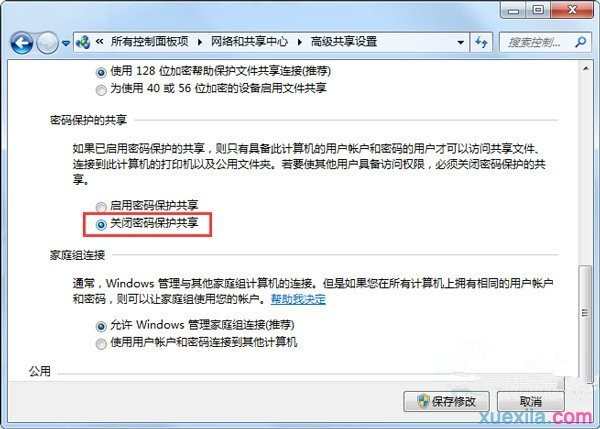
5、更改administrator用户名。右键单击“计算机”的“管理”,依次选择“本地用户和组”——“用户”,右键单击administrator,选择“重命名”,将其用户名改为其他,注销后重新连接共享;
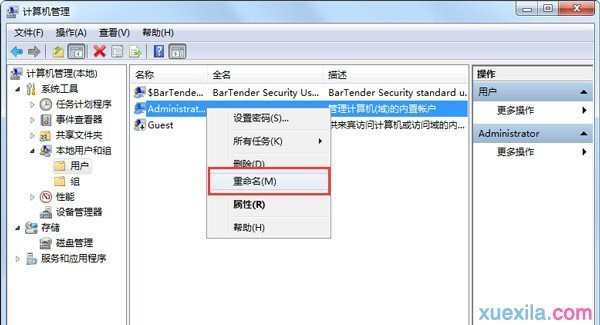
6、现在再打开刚才要共享的计算机,发现已经可以打开了。